최고의 Windows용 RSS 리더 8개
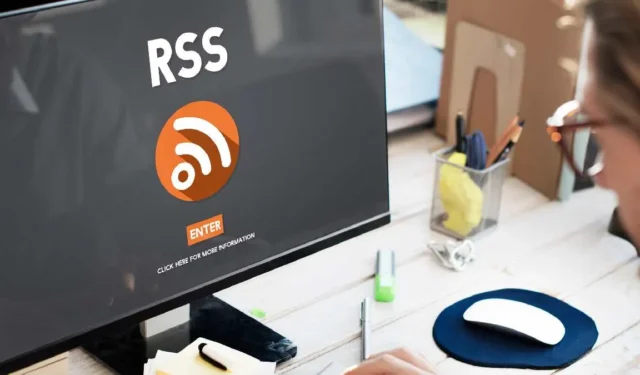
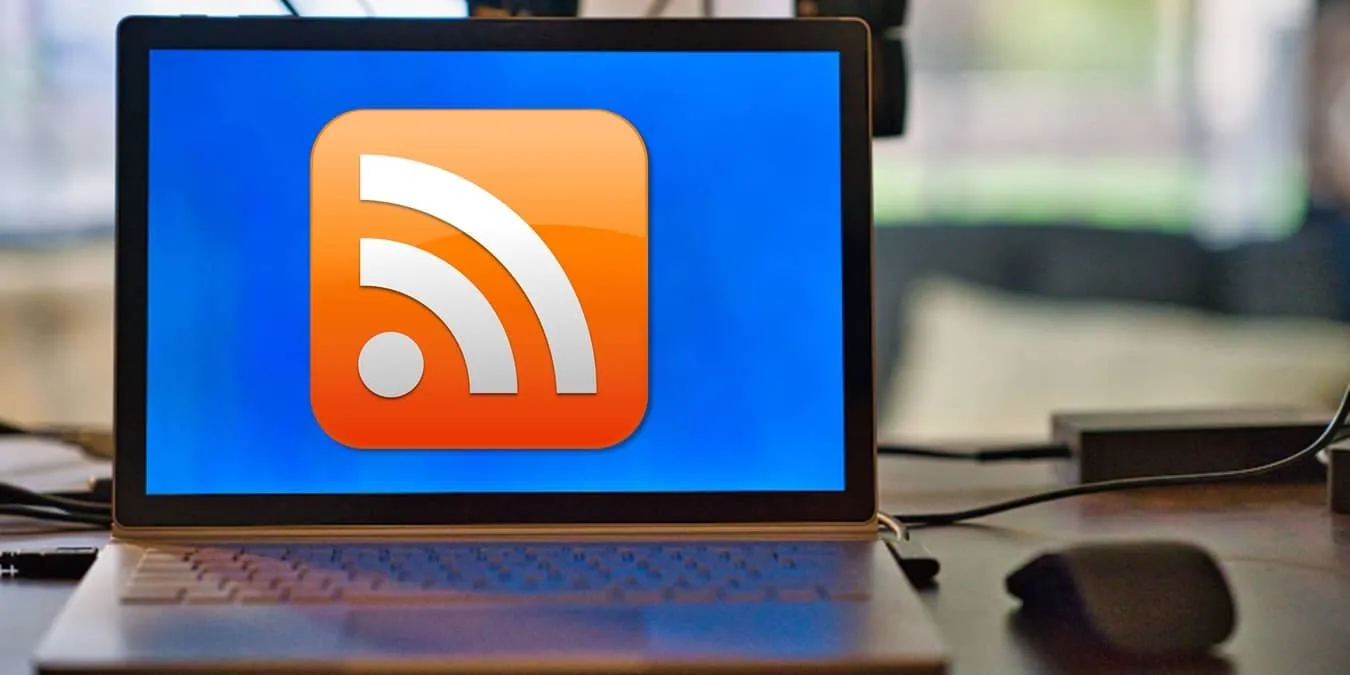
다양한 Windows용 RSS 리더 중에서 필요에 따라 적합한 리더를 선택하세요. 예전만큼 인기가 많지는 않지만, 수많은 소스에서 읽고 싶은 다양한 콘텐츠를 모두 하나의 피드로 모으는 데 여전히 귀중한 도구입니다. 모두 시도해 보고 어떤 것이 즐겨찾는 블로그와 사이트를 더 쉽게 따라갈 수 있는지 알아보세요.
1. 피드랩
가격: 프리미엄 옵션 포함 무료
FeedLab은 Feedly의 강력한 기능을 Windows 데스크톱에 적용할 수 있는 완벽한 방법입니다. 브라우저나 iOS/안드로이드 기기에서 Feedly에 접근할 수 있지만, 아직까지 전용 Windows 앱은 없습니다. 이 앱을 사용하려면 Feedly 계정이 필요합니다.
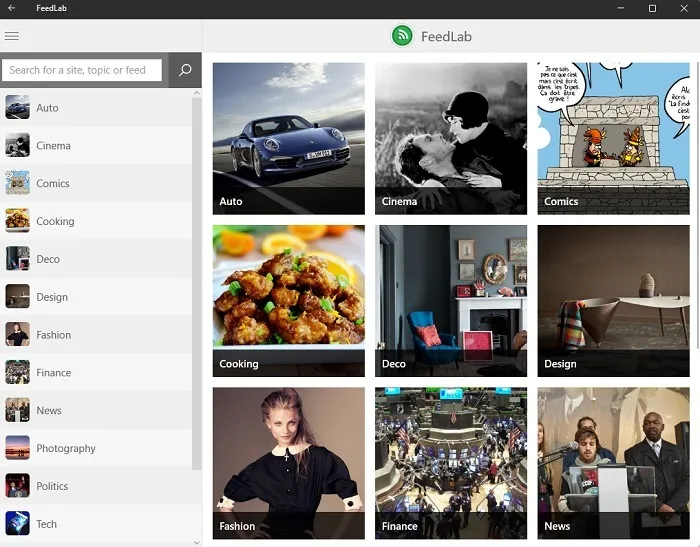
인터페이스가 어떻게 보이는지 확인하기 위해 계정에 연결하기 전에 FeedLab을 빠르게 테스트 실행해 볼 수 있습니다. 쉽게 소스를 검색하고, 원하는 방식으로 모든 것을 정리하고, 독서 환경을 맞춤화하세요.
광고가 너무 방해적이지 않으므로 무료 버전만 있으면 됩니다. 그러나 더 깔끔한 인터페이스와 몇 가지 추가 사용자 정의 기능을 원한다면 업그레이드하는 것이 저렴합니다.
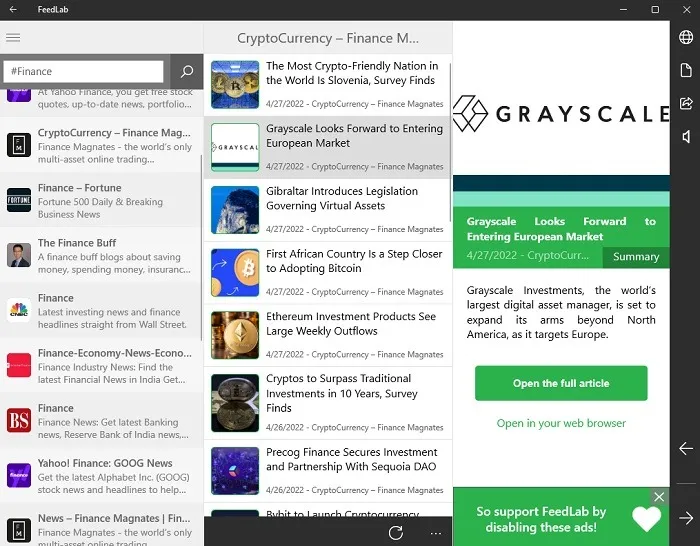
장점:
- Feedly용 Windows 데스크톱 인터페이스 역할을 합니다.
- 특정 소스, 주제, 키워드 등으로 홈페이지를 맞춤설정하세요.
- 글꼴, 색상 등으로 레이아웃을 맞춤설정하세요.
- Windows 장치 간 동기화
단점:
- 광고 지원(요금제 범위는 $1.49~$4.99이며 추가 기능 포함)
- Feedly 계정에서만 작동합니다.
2. 뉴스플로우
가격: 무료
NewsFlow는 최고의 Windows용 RSS 리더입니다. 추가 기능 없이 예상되는 작업을 정확하게 수행하는 간단하고 깔끔한 인터페이스입니다. 키워드, URL 등으로 피드를 검색하세요. 쉽게 볼 수 있도록 모든 피드를 원하는 방식으로 구성하세요. 알림을 포함하여 모든 피드를 개별적으로 맞춤설정할 수 있습니다.
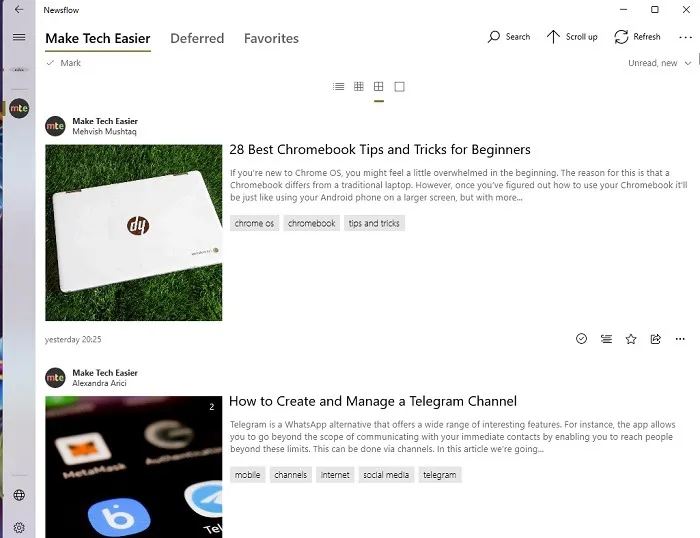
다른 RSS 서비스와 동기화되도록 설계되지 않았습니다. Feedly 동기화 기능이 있는데 잘 작동하지 않습니다. 다른 서비스와 함께 작업하는 대신 독립 실행형 서비스로 간주하세요.
때로는 동기화 문제가 발생하여 피드를 수동으로 새로 고쳐야 합니다. 그러나 디자인과 사용자 정의를 통해 이러한 사소한 결함을 쉽게 견딜 수 있습니다.
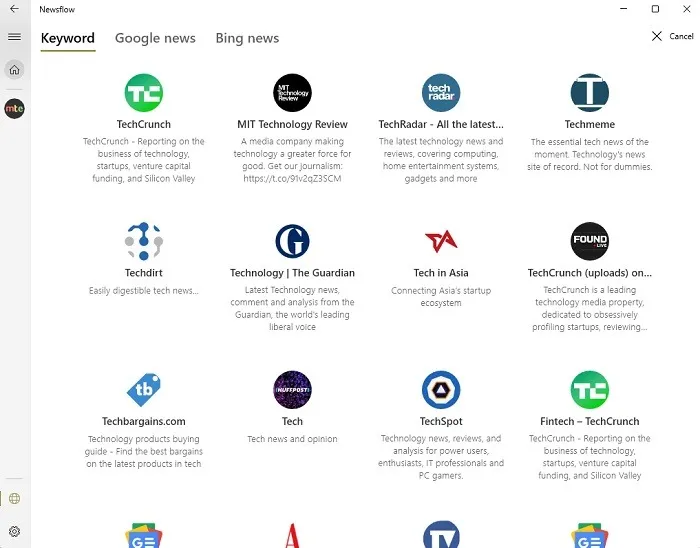
장점:
- 앱 내에서 피드 검색 및 구성
- 새로운 이야기 알림 받기
- 즐겨찾기에 게시물 추가
- 더 빠른 액세스를 위해 즐겨찾는 소스를 메뉴에 추가하세요.
- 앱과 브라우저에서 직접 기사를 읽고 동영상을 시청하세요.
단점:
- Windows 기기에만 해당(macOS용 RSS 리더 사용해 보기)
- 라이브 타일 기능은 Windows 10에서만 작동합니다.
3. RSSO울
RSSOwl은 Outlook 스타일 접근 방식을 더 많이 사용하며 많은 Windows XP 앱을 연상시킬 수 있습니다. 강력한 검색 기능 덕분에 최고의 Windows용 RSS 리더 중 하나입니다.
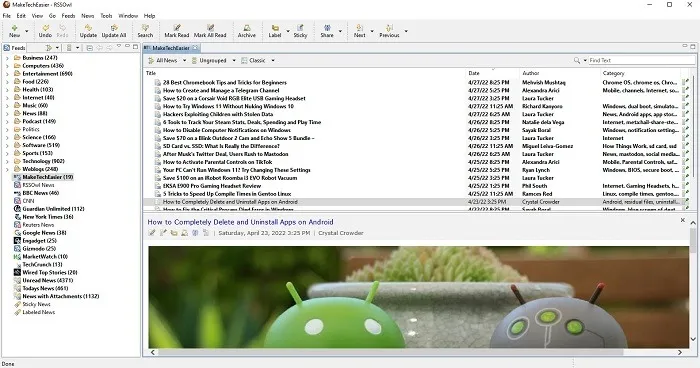
무엇이든 빠르게 찾으려면 태그를 할당하세요. 앱 내에서 검색을 수행하고 이를 별도의 피드로 저장하여 쉽게 액세스할 수도 있습니다. 원하는 경우 기부할 수 있지만 RSSOwl을 원하는 만큼 무료로 사용할 수 있습니다.
가장 예쁜 앱은 아니지만, 멋지게 보이는 것보다 읽는 데 더 중점을 둡니다. 피드를 정리하면 앱 사용이 훨씬 쉬워집니다.

장점:
- Windows, macOS, Linux와 호환 가능
- 강력한 뉴스 검색 필터
- 피드 외에 저장된 검색 만들기
- 피드를 쉽게 정리할 수 있는 라벨 만들기
- 좋아하는 기사를 정리된 뉴스 저장소에 저장하세요.
- 완전 무료
단점:
- 일부 사용자에게는 인터페이스가 오래되었거나 복잡하게 느껴질 수 있습니다.
- 실행하려면 Java Runtime Environment 설치가 필요합니다.
4. 아와스
가격: 프리미엄 옵션 포함 무료
Awasu는 다른 Windows용 RSS 리더보다 더 발전했습니다. 무료 개인용 버전에는 맞춤형 브랜딩이 없고 추가 기능을 위한 플러그인이 제한된 등 몇 가지 제한 사항이 있지만 대부분의 사용자에게 적합합니다. 원하는 만큼 채널을 쉽게 업데이트하고, 알림을 받고, 피드를 원하는 대로 정리하세요.
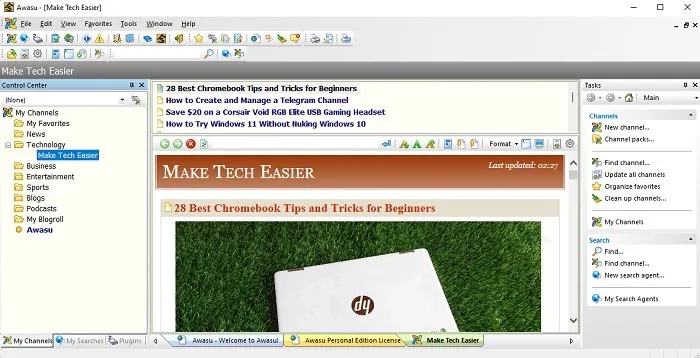
자신이 고급 사용자라고 생각한다면 Advanced Edition으로 업그레이드하는 것이 좋습니다. 이렇게 하면 단 100개의 채널(피드)에서 무제한으로 팔로우할 수 있습니다. 또한 오프라인 읽기 지원을 받을 수 있으며 매시간이 아닌 30분마다 업데이트됩니다.
개인적으로 특히 모든 것을 사용자 정의하는 데 사용하는 것이 즐거웠다고 생각합니다.
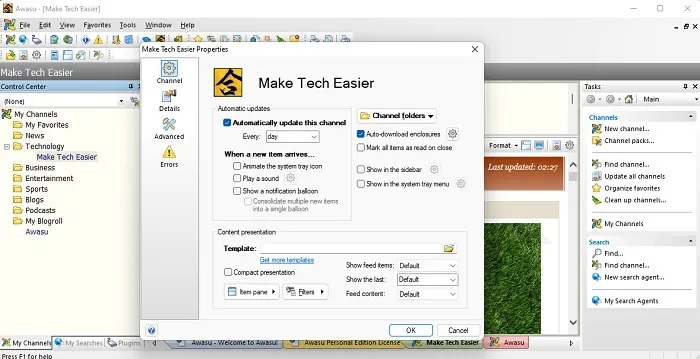
장점:
- 메뉴, 단축키, 폴더 및 레이아웃을 포함한 전체 인터페이스를 사용자 정의
- 즐겨찾기 저장
- 오래된 채널(피드)이나 더 이상 작동하지 않는 채널을 정리하세요.
- 맞춤형 검색 문자열을 생성하여 스토리를 빠르게 찾으세요
- 개별 피드가 탭으로 열립니다.
단점:
- 수많은 기능으로 인해 처음에는 겁이 날 수 있습니다.
- 다른 옵션만큼 직관적이지는 않습니다(그러나 튜토리얼은 포함되어 있습니다).
5. 아크 뷰
가격: 인앱 구매 및 프리미엄 옵션 포함 무료
Ark View는 잘 알려지지 않은 Windows용 RSS 리더 중 하나이지만 매우 직관적이고 시각적으로 만족스러운 인터페이스를 제공합니다. 최소한의 디자인으로 군더더기 없는 내용을 유지하여 읽고 싶은 내용에 집중할 수 있습니다. 또한 데이터 소스를 보호하기 위해 유료로 비밀번호 보호 기능을 제공합니다.
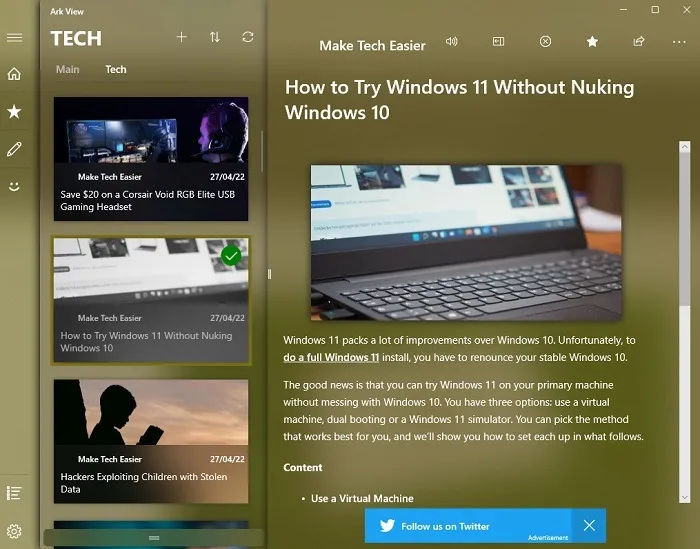
광고는 방해가 되지 않으며 비밀번호 보호 이외의 모든 기능은 완전 무료입니다. 개인적으로 저는 광고를 제거하는 데 4달러가 그만한 가치가 있다고 생각하지 않습니다. 앱이 광고 없는 기능과 비밀번호 보호 기능을 모두 저렴한 번들로 제공한다면 더 좋을 것입니다.
하지만 이 목록에 있는 대부분의 다른 RSS 리더보다 더 좋아 보인다는 점은 인정해야 합니다. 확실히 더 현대적인 느낌이 들고, 다양한 피드를 더 쉽게 볼 수 있습니다.
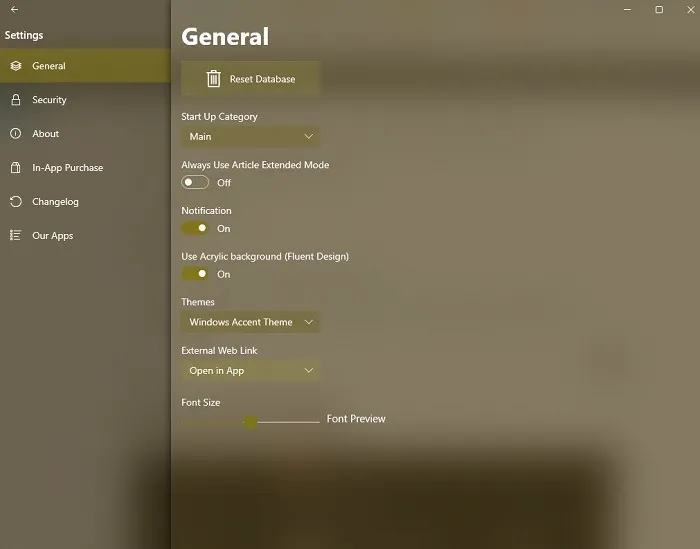
장점:
- 소스를 검색하거나 수동으로 피드를 추가하세요.
- 콘텐츠를 읽어줍니다.
- 앱에서 전체 기사 읽기(기사 위의 확장 옵션 사용)
- 소스를 카테고리로 구성
- 즐겨찾기 저장
단점:
- 광고 지원(광고 제거 시 $3.99)
- 비밀번호 보호는 프리미엄 버전에서만 사용할 수 있습니다(기능 추가 시 $3.99)
6. 플립보드
가격: 무료
Flipboard는 이미 잘 알려진 RSS 리더이지만 작동 방식이 조금 다릅니다. 스토리는 사용자 상호작용과 Flipboard 직원을 기반으로 선별됩니다. 그러나 귀하의 관심 분야에 맞는 소스를 사용하여 자신만의 “잡지”를 만들 수 있습니다.
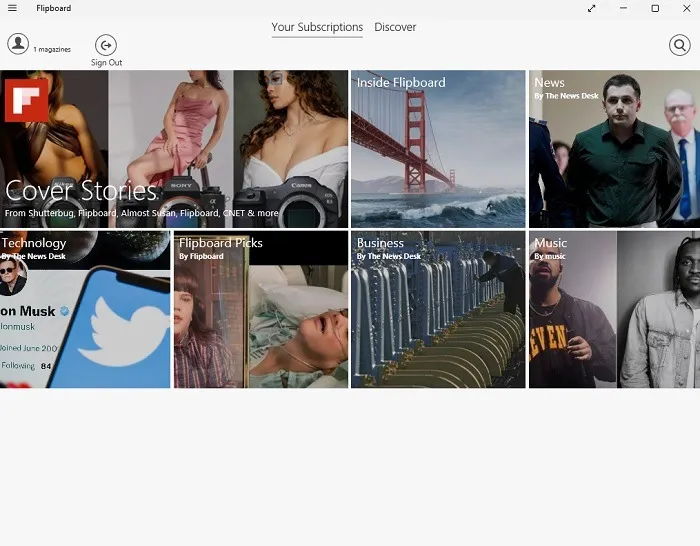
기존 RSS 리더처럼 작동하지는 않지만, Windows 앱은 자신의 피드를 데스크톱에 두고 싶어하는 모든 Flipboard 사용자에게 적합합니다. 또한 웹 및 모바일 버전과 동기화되어 어디서나 액세스할 수 있습니다.
순수한 RSS 리더를 원한다면 이 리더를 건너뛰십시오. 그러나 음악 스트리밍 서비스에서 생성된 재생 목록과 같은 선별된 경험을 원한다면 읽을 새로운 내용을 찾는 재미있는 방법입니다.
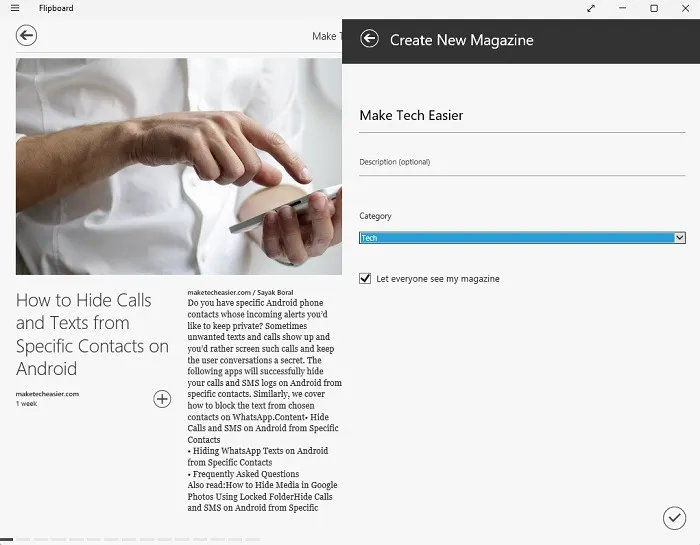
장점:
단점:
- 기존 RSS 피드 없음
- 새로운 콘텐츠를 추가하는 것은 다른 옵션만큼 직관적이지 않습니다.
7. 꽤RSS
가격: 무료
QuiteRSS는 간단해 보일 수 있지만 중요한 소스에서 스토리를 가져오는 데 적합합니다. RSSOwl과 유사한 인터페이스를 자랑하며 이 목록의 다른 옵션만큼 현대적으로 보이지는 않습니다.
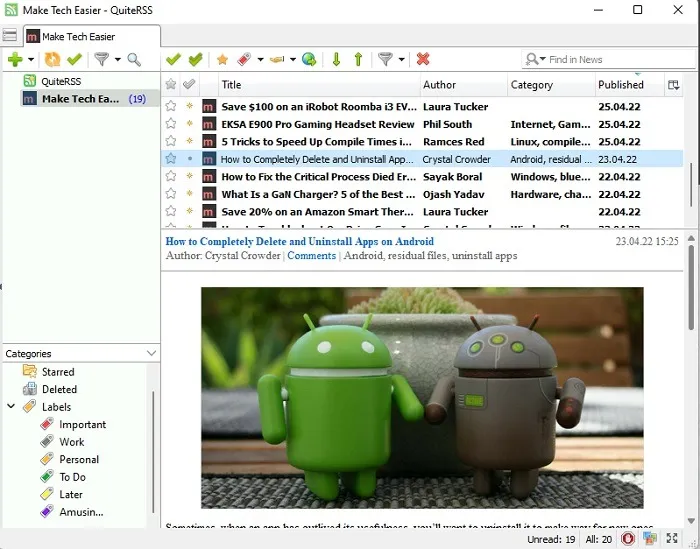
그러나 다른 장치에 가지고 다닐 수 있도록 휴대용 형태로도 제공됩니다. 앱은 또한 다른 RSS 리더로부터 피드를 가져옵니다(리더가 피드를 내보내는 경우). 또한 기기를 변경하는 경우 언제든지 피드를 백업할 수 있습니다.
이메일을 확인하는 것과 같은 느낌이 더 마음에 듭니다. 읽지 않은 모든 이야기는 굵게 표시되어 아직 확인해야 할 내용을 빠르게 확인할 수 있습니다. 또한 라벨 시스템을 사용하면 정리가 더 쉬워집니다.
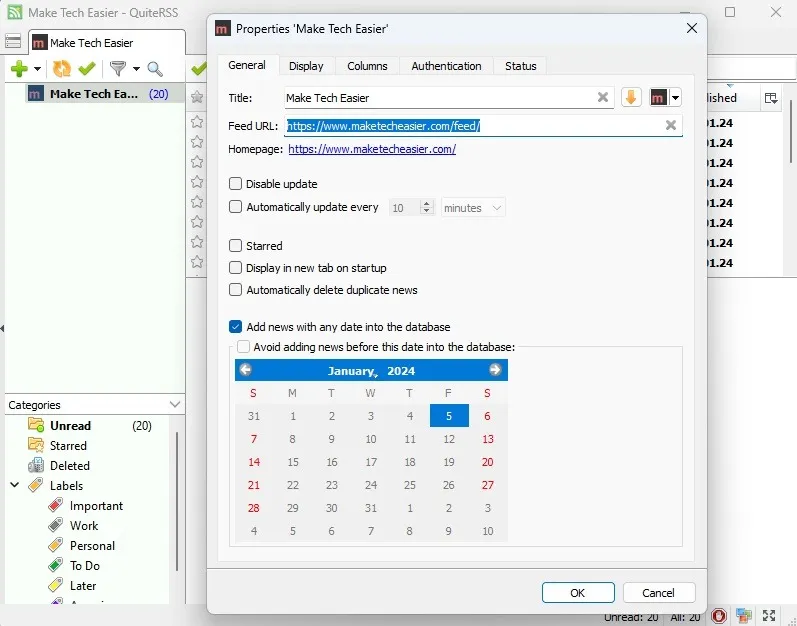
장점:
- 간단한 인터페이스
- 색상으로 구분된 라벨로 피드 구성
- 나중을 위해 스토리 저장
- 다른 사람들과 이야기를 공유하세요
- 읽지 않은 항목으로 빠르게 필터링
- 피드 속성 및 앱 열 맞춤설정
단점:
- 일부 사용자에게는 너무 단순하다고 느낄 수 있음
- 새 피드를 추가하려면 피드 URL이 필요합니다. (일부 RSS 리더는 기본 웹사이트 URL을 기반으로 피드를 자동으로 가져옵니다.)
8. 유창한 독자
가격: 무료
Fluent Reader는 간단하고 깔끔하며 사용하기 매우 쉽습니다. RSS 피드 URL을 알고 있으면 가장 좋지만, 앱은 기본 URL을 기반으로 피드도 검색합니다. 디자인은 매우 미니멀하지만 그 점이 유리하게 작용합니다.
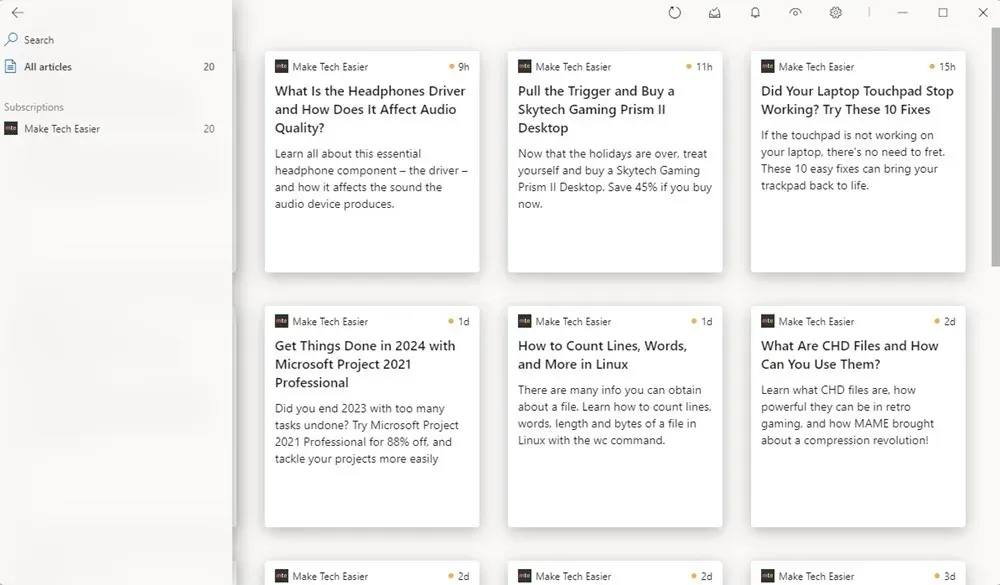
제가 가장 좋아하는 기능은 다양한 보기 유형입니다. 카드가 기본이지만 매거진, 리스트, 컴팩트도 사용할 수 있습니다. 후자는 보기가 정말 어렵기 때문에 권장하지 않습니다. 물론 개인 취향입니다.
정리는 간단합니다. 그룹을 만들고 피드를 추가하세요. 메뉴가 숨겨져 있어 방해 요소 없이 피드만 볼 수 있습니다. 광고도 없습니다. 놀랍게도 프리미엄 업그레이드 없이 모두 무료입니다.
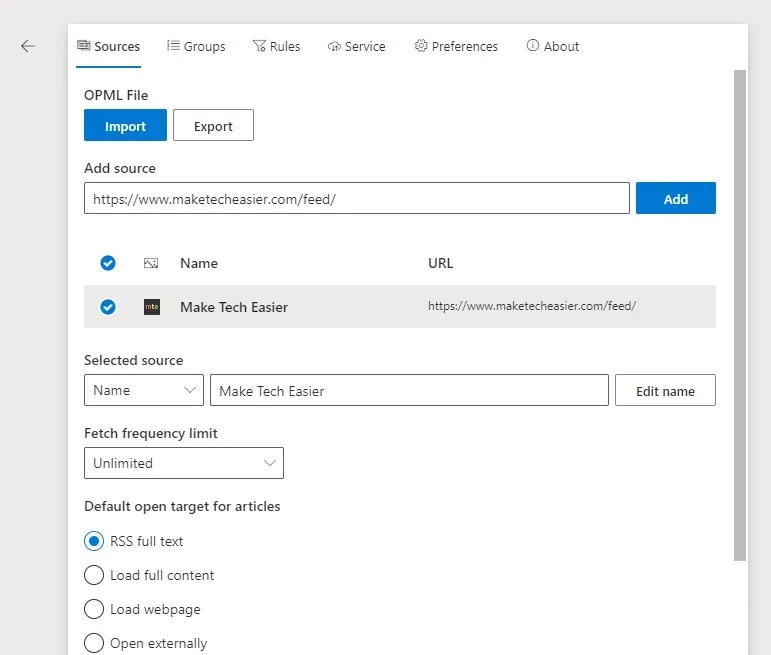
장점:
- 광고 없이 완전 무료
- 피드를 쉽게 추가하고 맞춤설정할 수 있습니다.
- 매우 깨끗한 인터페이스
단점:
- 피드 추가 시 가끔 중복 오류 발생
- 일부 사용자에게는 너무 간단할 수 있음
온라인 전용: Feedly
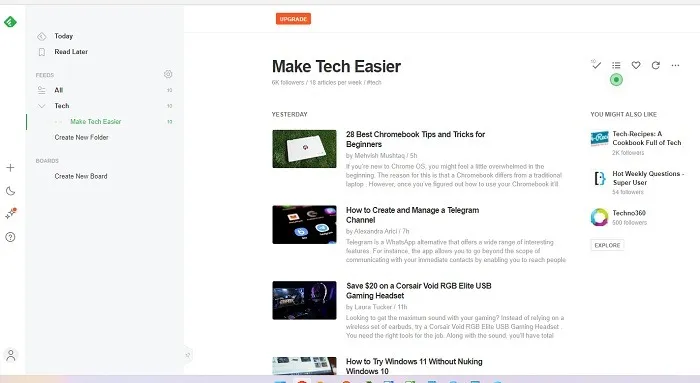
아무 것도 다운로드하지 않으려면 Windows에서 모든 브라우저를 통해 Feedly에 액세스하세요. iOS 및 Android에서도 사용할 수 있습니다. 피드를 만들고 구성하고 Windows의 편안한 환경에서 온라인으로 즐겨 읽는 내용에 대한 최신 정보를 쉽게 받아볼 수 있습니다. 또한 이 목록의 다른 옵션과 달리 지속적으로 업데이트됩니다. 다른 웹 기반 RSS 리더를 사용해 볼 수도 있습니다.
당신의 길을 읽으십시오
콘텐츠를 찾기 위해 매일 수십 개의 웹사이트를 방문할 필요가 없습니다. RSS 리더를 통해 기사를 전달해 보세요. 기술에 더 능숙하다면 FreshRSS 또는 Tiny Tiny를 사용하여 자체 호스팅 RSS 피드를 설정하는 것을 고려해 보십시오. RSS.


답글 남기기